1、打开word,进入其空白的编辑页面;
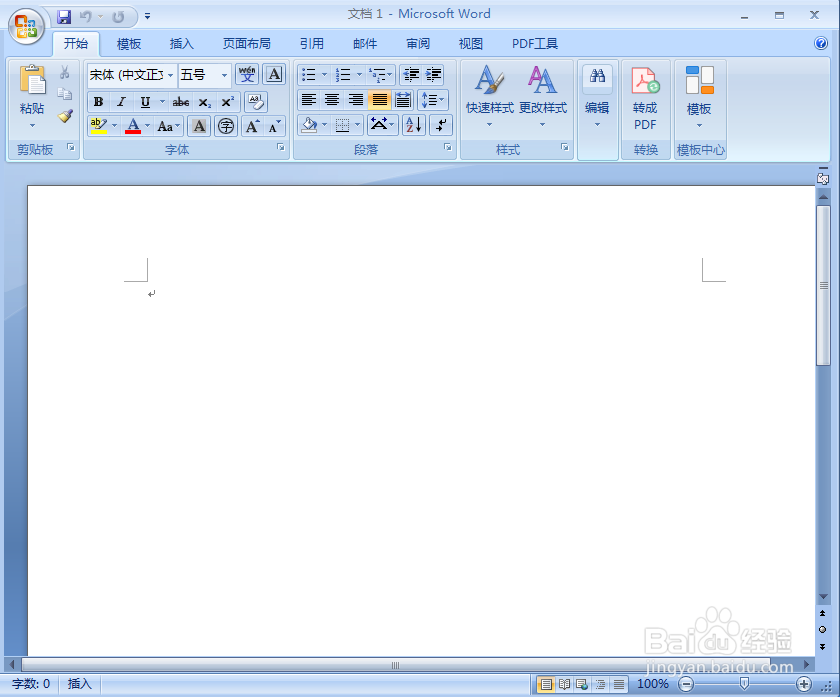
2、点击插入,选择形状工具中的空心弧;
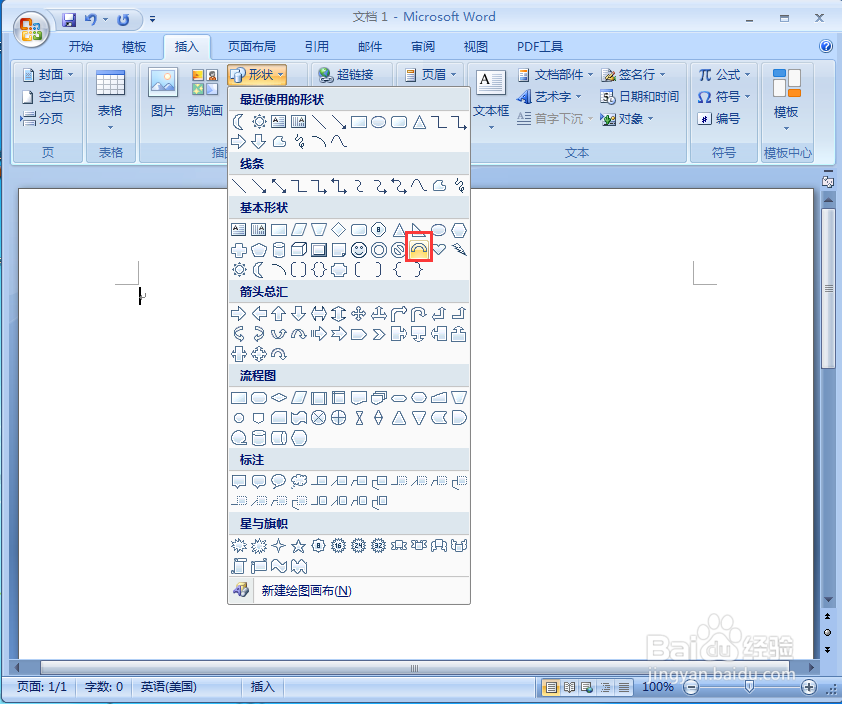
3、按下鼠标左键不放,拖动鼠标,画出一个空心弧;

4、点击形状填充,选择渐变下的其他渐变;
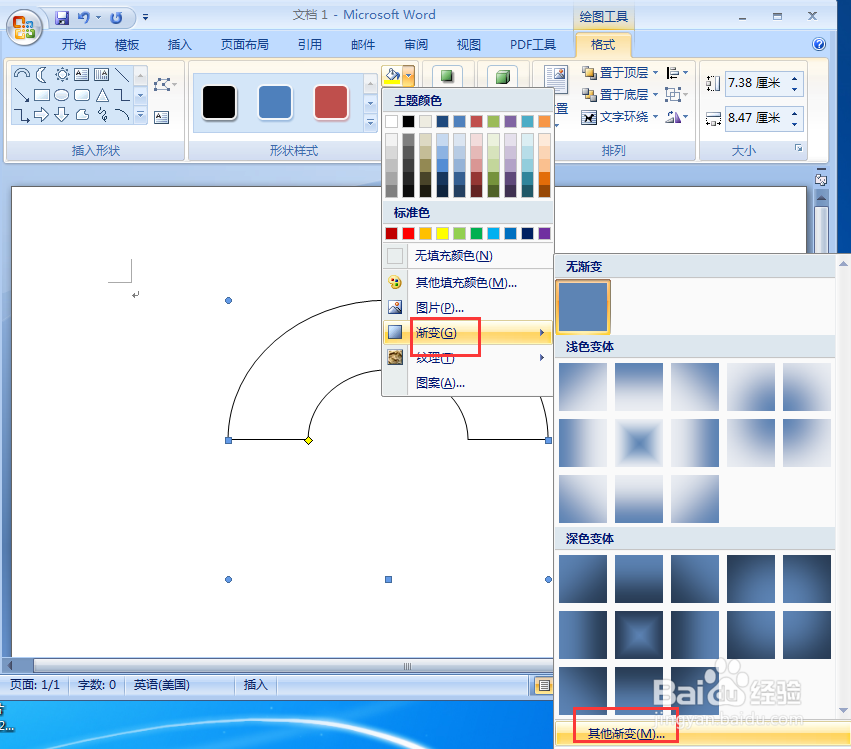
5、点击渐变填充,在预设中选择漫漫黄沙,按确定;
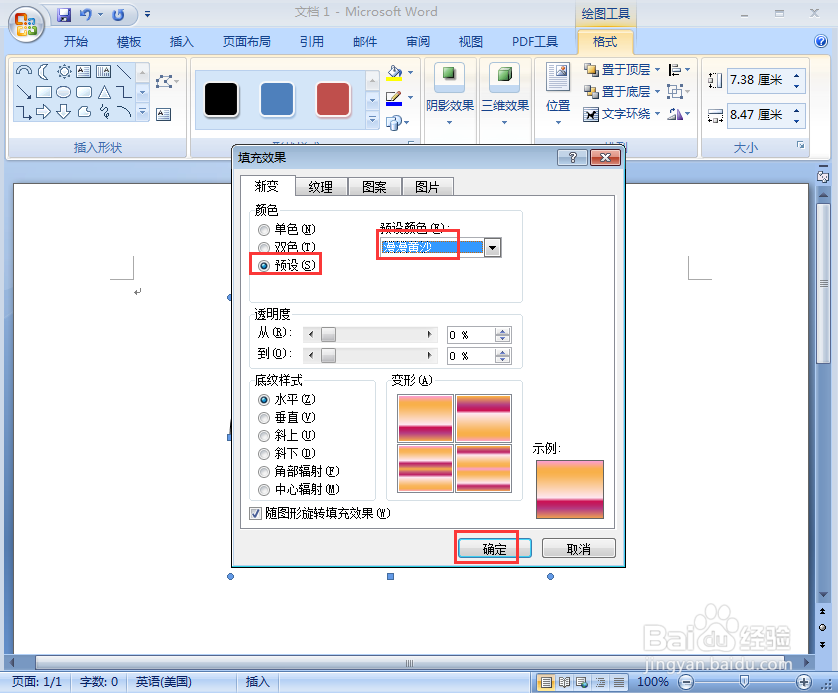
6、点击三维效果,添加三维样式2;

7、我们就给空心弧添加上了漫漫黄沙渐变和三维效果。

时间:2024-10-16 12:03:25
1、打开word,进入其空白的编辑页面;
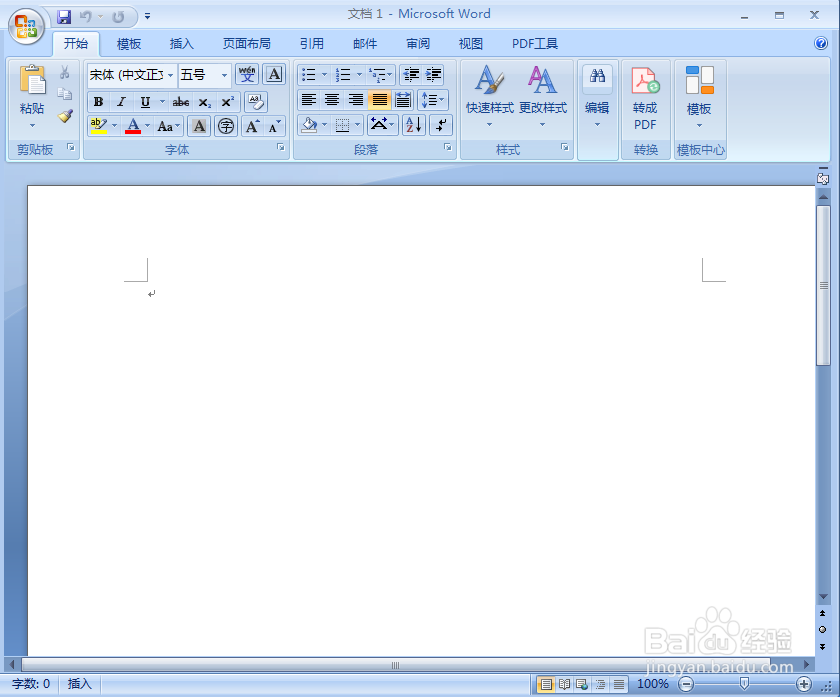
2、点击插入,选择形状工具中的空心弧;
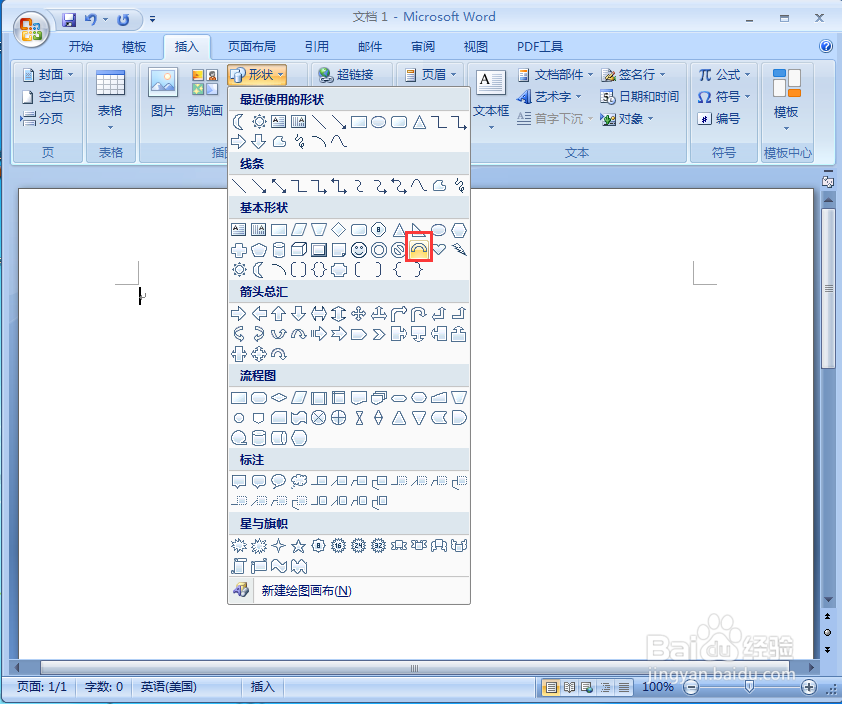
3、按下鼠标左键不放,拖动鼠标,画出一个空心弧;

4、点击形状填充,选择渐变下的其他渐变;
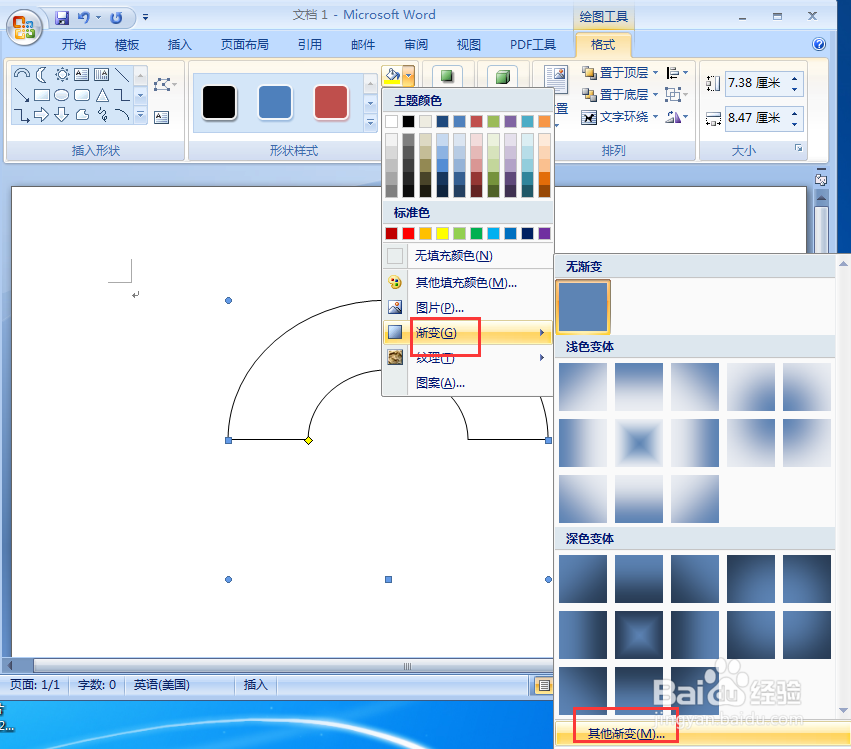
5、点击渐变填充,在预设中选择漫漫黄沙,按确定;
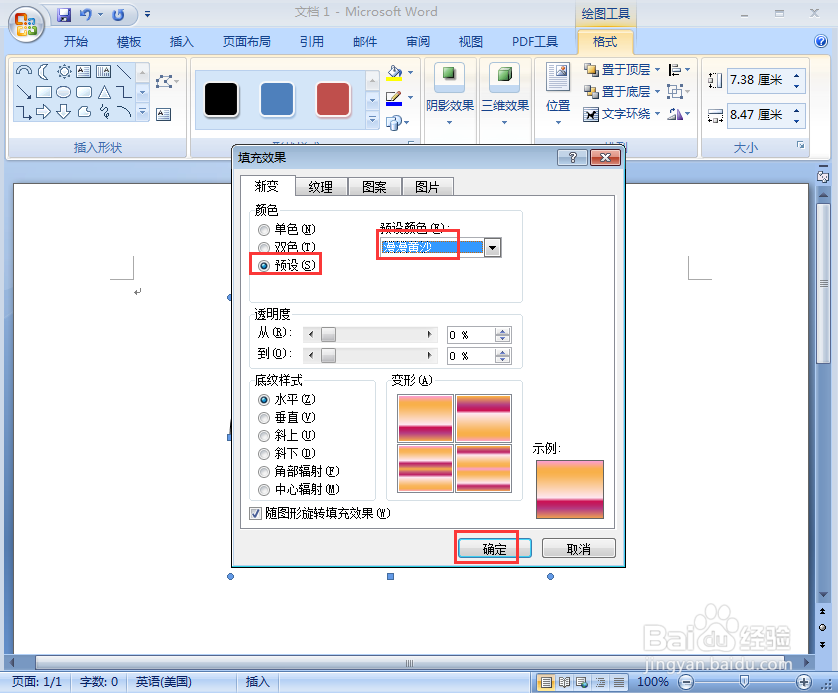
6、点击三维效果,添加三维样式2;

7、我们就给空心弧添加上了漫漫黄沙渐变和三维效果。

